CAD打印图纸自定义尺寸的方法
1、打开打印图纸对话框,快捷键是CTRL+P,如下图所示;

2、找到打印机/绘图仪按钮,选择打印机的名称,如图所示;
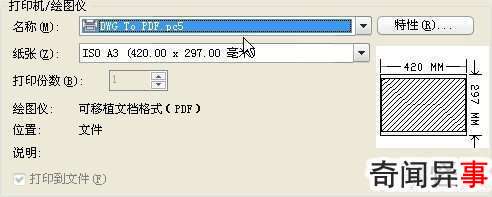
3、点击打印机/绘图仪右边的特性按钮,打开绘图仪对话框,如图;
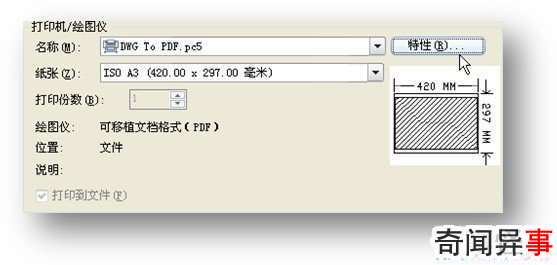
4、在弹出的对话框里选择自定义尺寸,然后选择创建新图纸,下一步,调整图纸尺寸,输入完尺寸以后点击完成,确定退出对话框,如下图所示;
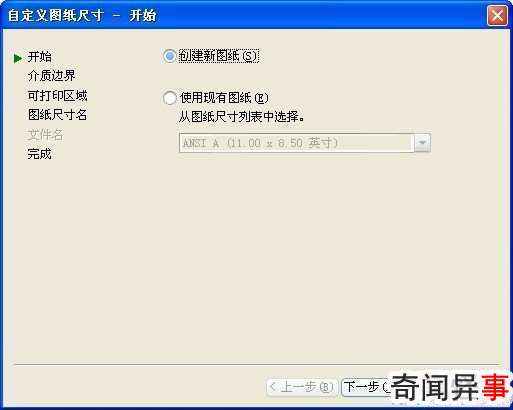
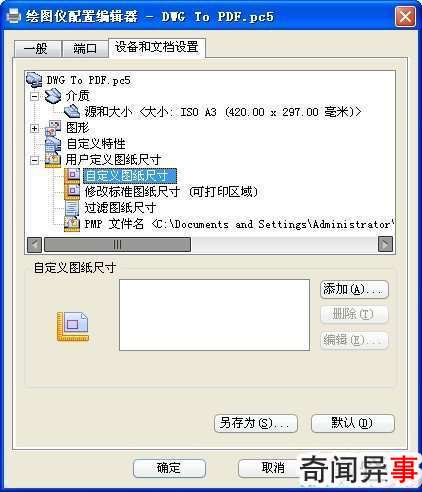
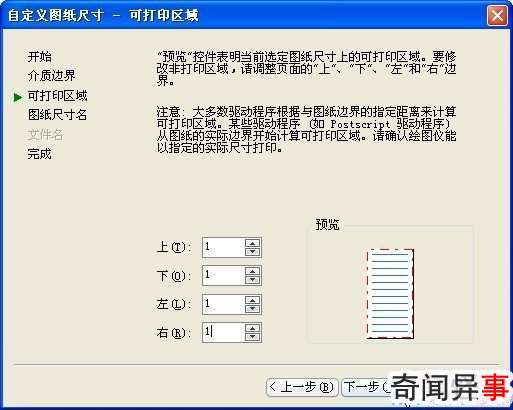

5、设置完以后会自动弹出一个对话框,操作如下图所示;
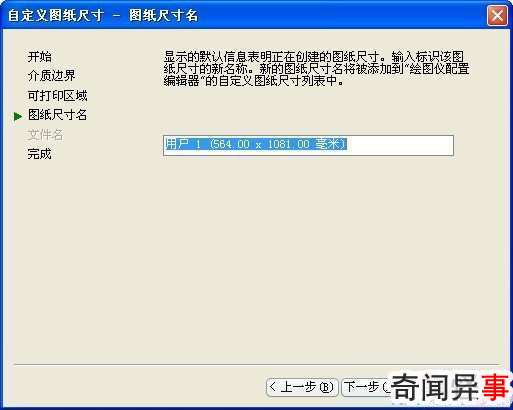

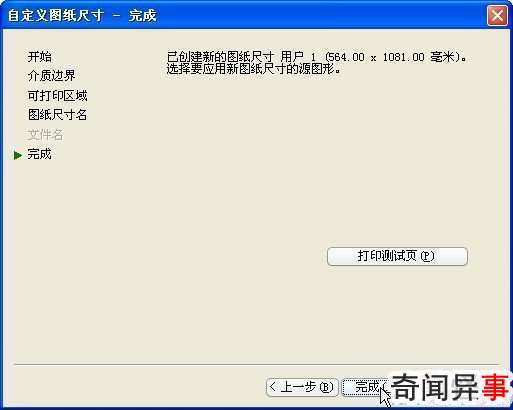

6、返回到打印对话框界面,选择图纸尺寸,也就是刚才自定义的图纸尺寸进行打印;
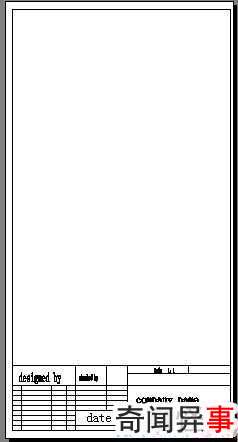
cad打印图纸放大的方法
打开CAD图纸,可以看到,一般的打印方法,都有白边。

打开打印设置,按CTRL+P,如图所示。选择打印机,找到“特性”。

打开特性选项,如图所示,修改自定义图纸的可打印区域。

可以看到,默认的区域都留有距离,上下左右全部改为0.
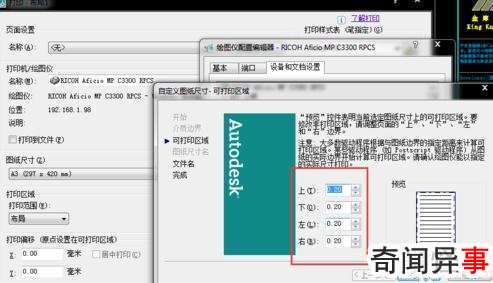
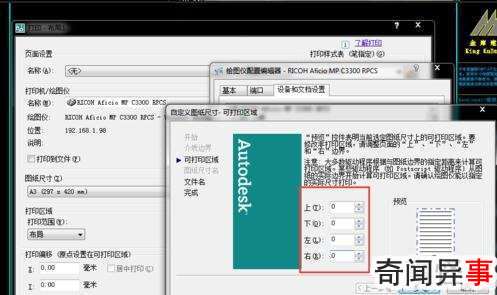
然后其他的都保持默认,按下一步,最后确定。设置完毕。
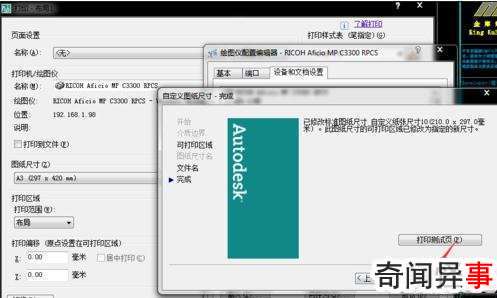
回到图纸空间,按CTRL+P设置打印。选择打印机,居中,满图纸打印,然后纸张选择刚才修改的图纸。窗口打印。

打印结果如图所示,已经没有白边了。如果预留装订线的话,可以另外设置。



